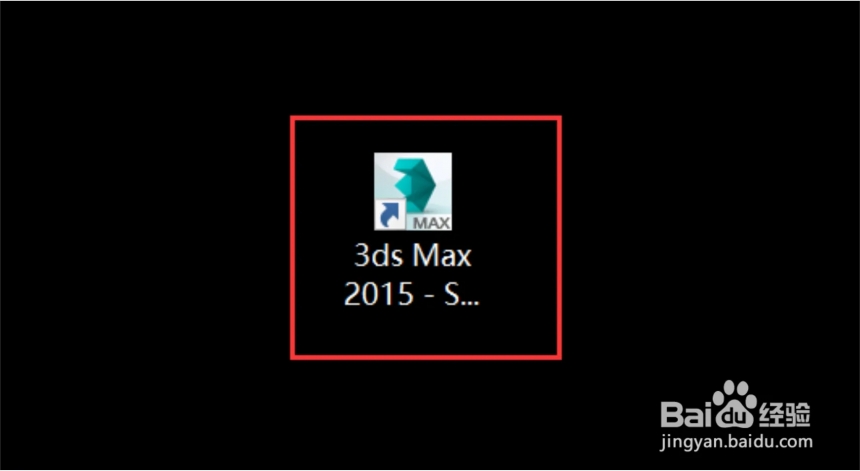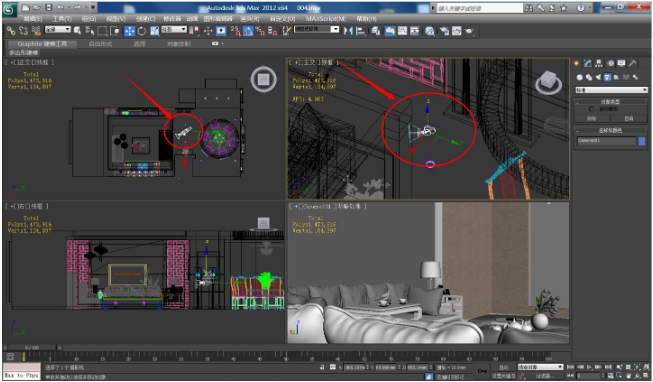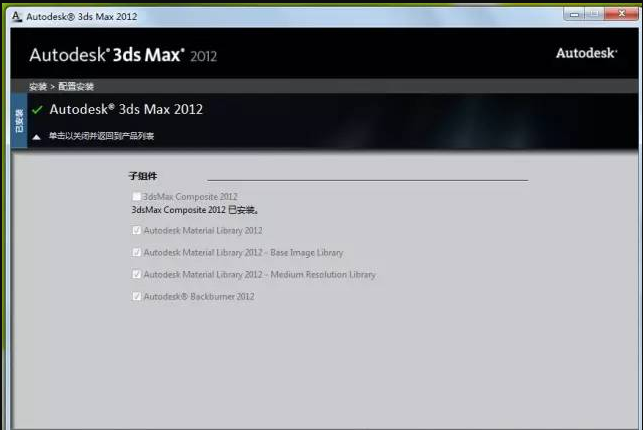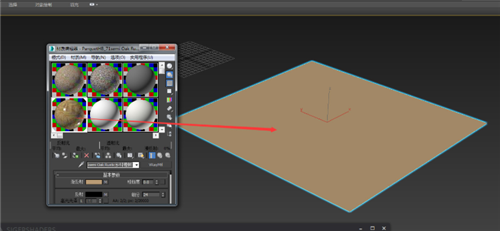解决3dMax软件打开文件时间长的方法(?解决3dmax软件打开文件时间长的方法)优质
3dMax文件打开时间长怎么办?上节小编和大家分享了解决3dmax软件打开特别慢时间久的方法。本文小编将要和大家分享解决3dMax软件打开文件时间长的方法。有需要的小伙伴快和小编一起来看看3dmax如何解决3dmax软件打开文件时间长的问题吧。解决3dMax软件打开文件时间长的方法如下:
步骤一。右键单击 Windows“开始”按钮。并选择“控制面板”。开始解决3dMax软件打开文件时间长的问题。
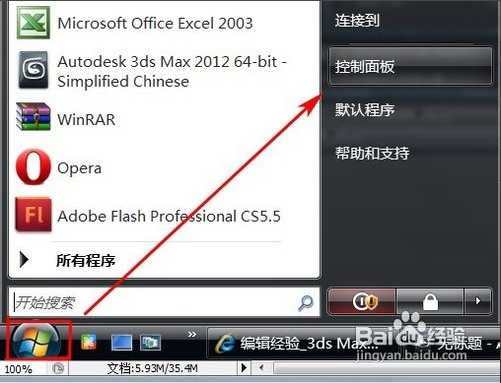
步骤二。打开电脑的控制面板资源管理器。在“控制面板”的主页上。单击“系统和维护”。
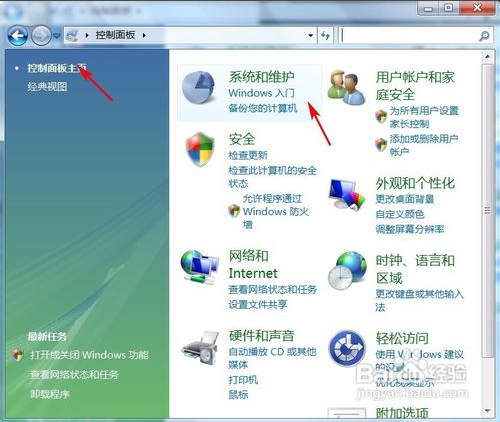
步骤三。在“系统和维护”页面上。单击“系统”—“查看 RAM 的数量和处理器速度”。
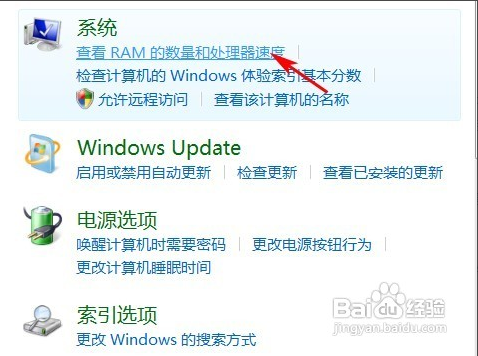
步骤四。“查看基本信息”页面会显示 RAM 容量。
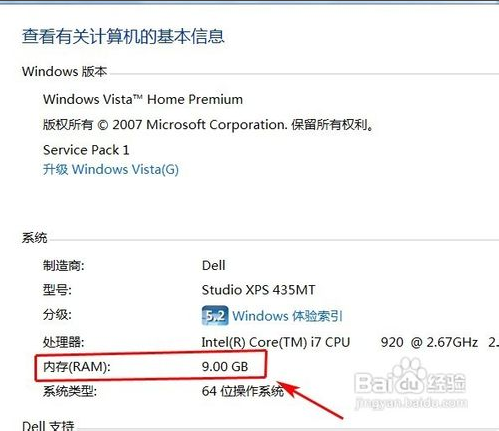
步骤五。要查看交换空间容量。并且可能会进行修改。请在“任务”窗格的左侧。单击“高级系统设置”。
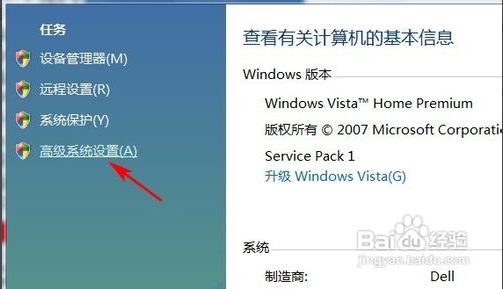
步骤六。在“系统属性”对话框中。转至“高级”面板。单击“性能”—“设置”。
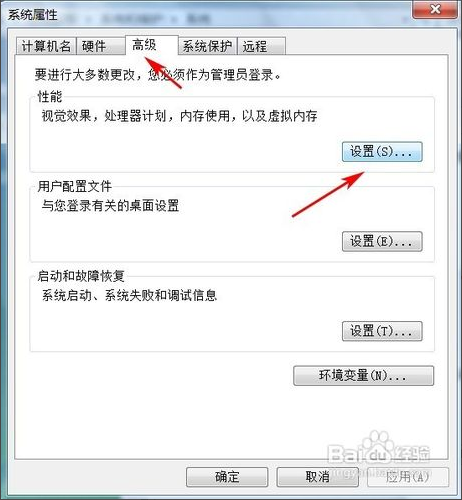
步骤七。在“性能选项”对话框中。转至“高级”面板。 在“高级”面板中。“虚拟内存”组显示分配给交换文件的硬盘内存容量。如果要更改此设置。请单击“更改”按钮。
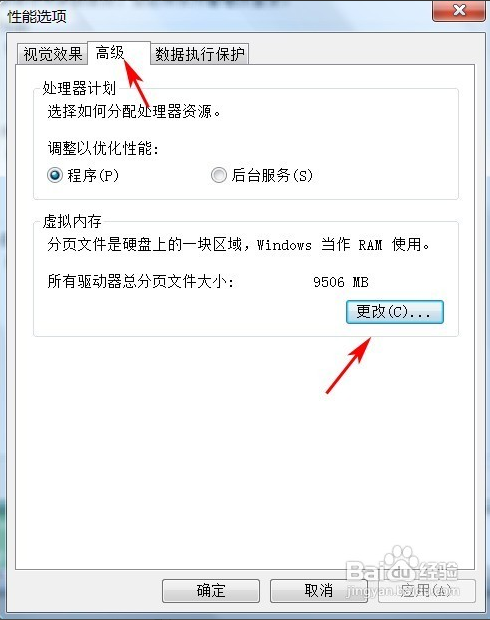
步骤八。在“虚拟内存”对话框调整交换文件的大小。该对话框的提示显示可以分配到交换文件的最小和最大容量。完成后单击“确定”。解决3dMax软件打开文件时间长。
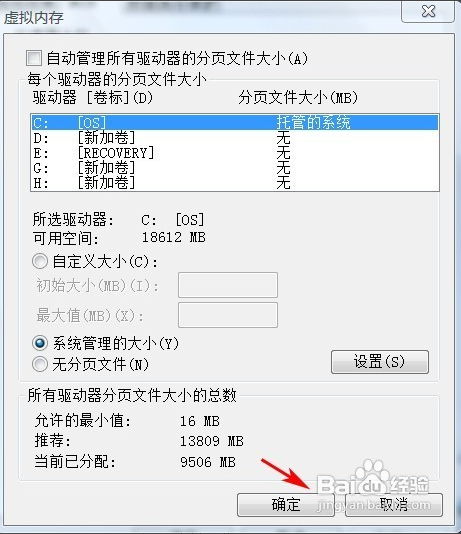
以上八个步骤就是解决3dMax软件打开文件时间长的方法。3dMax软件没有找到足够的内存来有效地进行操作或者该文件需要优化。通过设置一下RAM 和交换文件的分配情况。希望本文的方法分享可以给大家带来帮助。
更多精选教程文章推荐
以上是由资深渲染大师 小渲 整理编辑的,如果觉得对你有帮助,可以收藏或分享给身边的人
本文标题:解决3dMax软件打开文件时间长的方法(?解决3dmax软件打开文件时间长的方法)
本文地址:http://www.hszkedu.com/25090.html ,转载请注明来源:云渲染教程网
友情提示:本站内容均为网友发布,并不代表本站立场,如果本站的信息无意侵犯了您的版权,请联系我们及时处理,分享目的仅供大家学习与参考,不代表云渲染农场的立场!
本文地址:http://www.hszkedu.com/25090.html ,转载请注明来源:云渲染教程网
友情提示:本站内容均为网友发布,并不代表本站立场,如果本站的信息无意侵犯了您的版权,请联系我们及时处理,分享目的仅供大家学习与参考,不代表云渲染农场的立场!